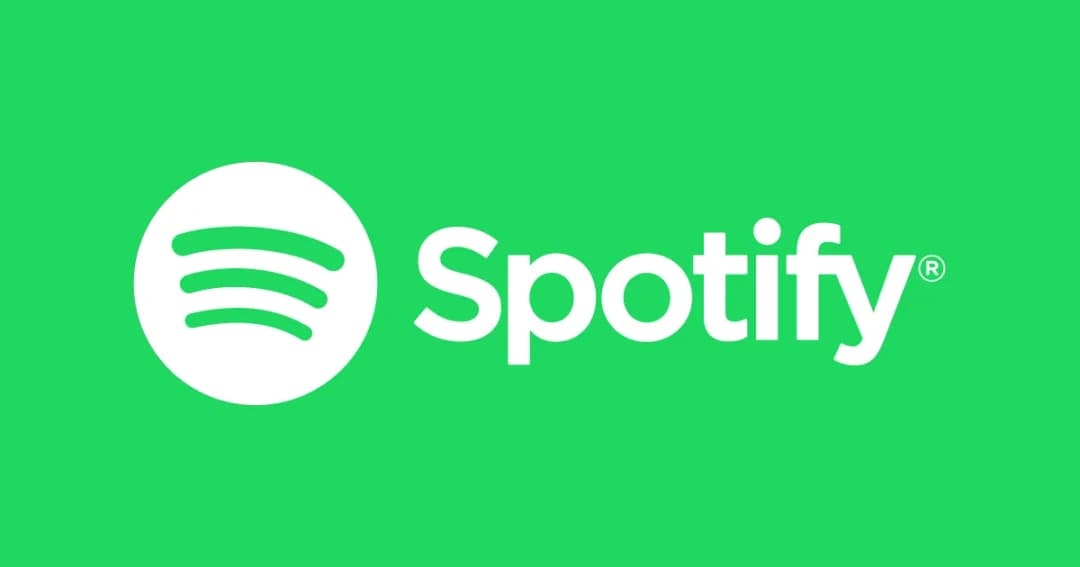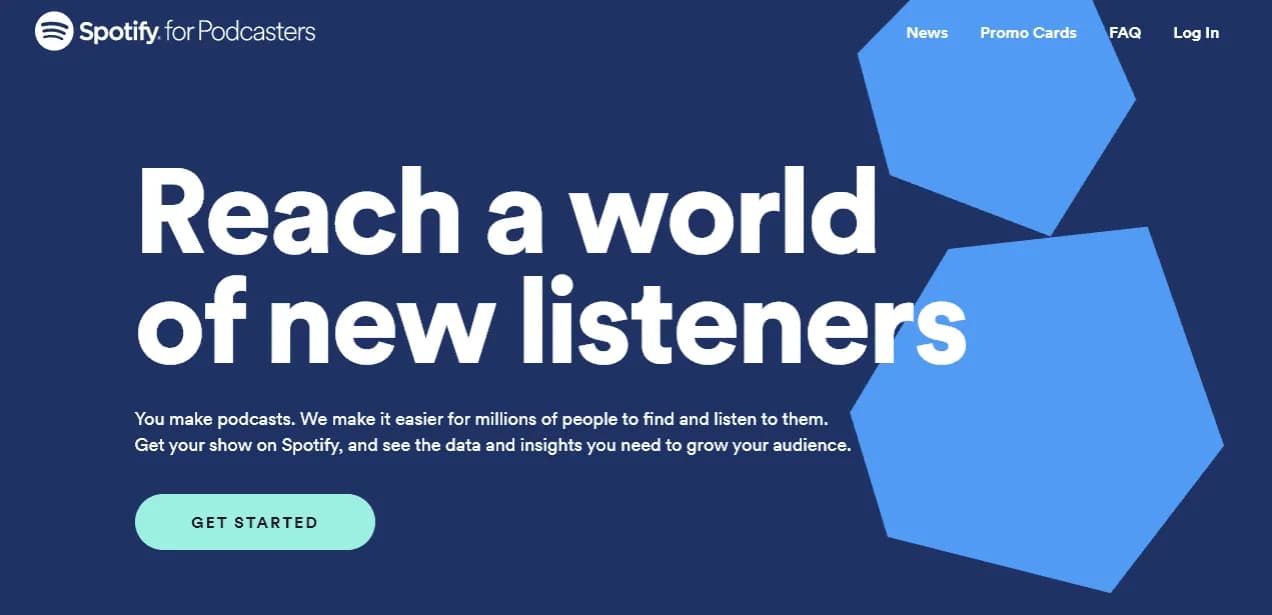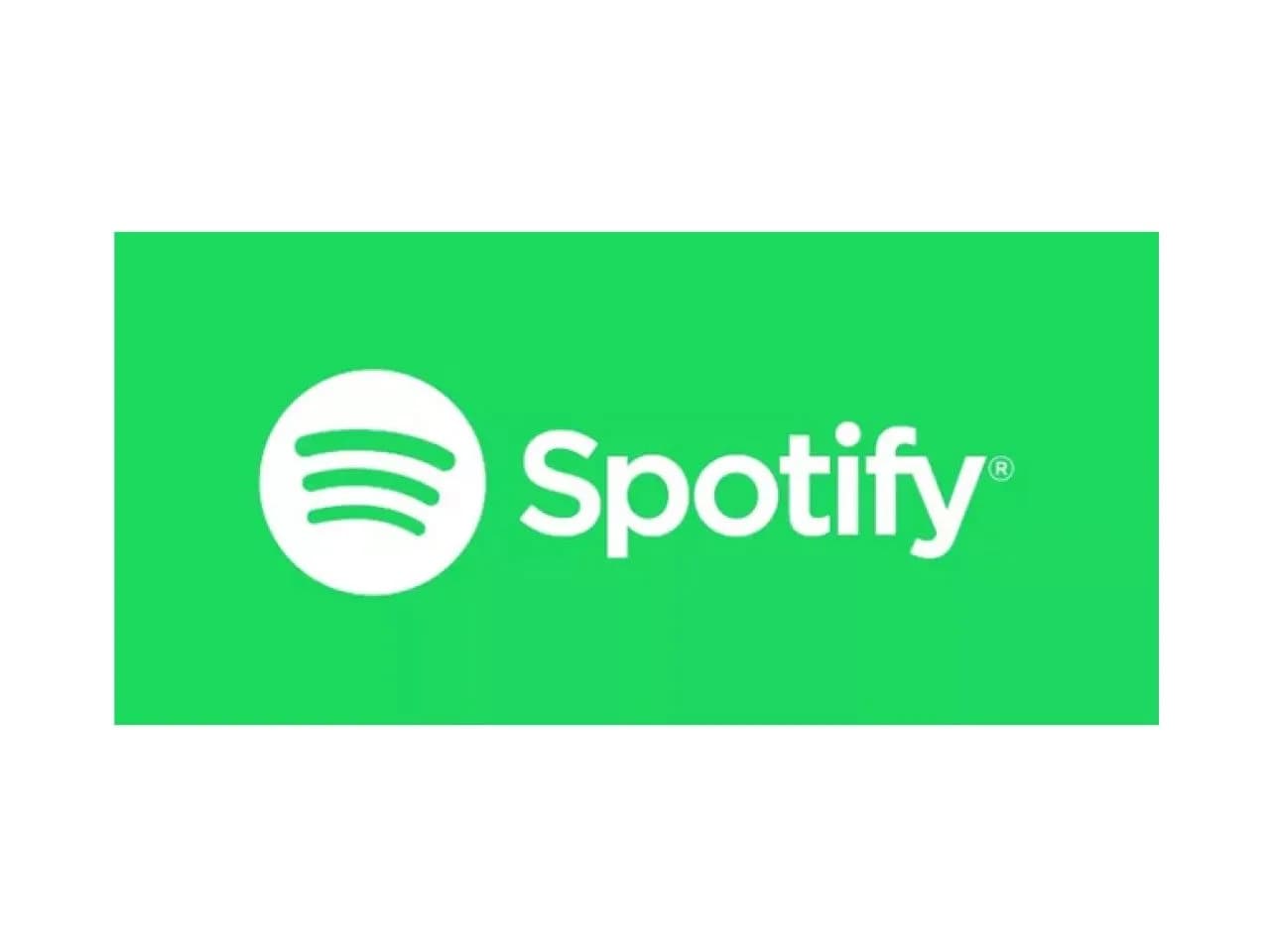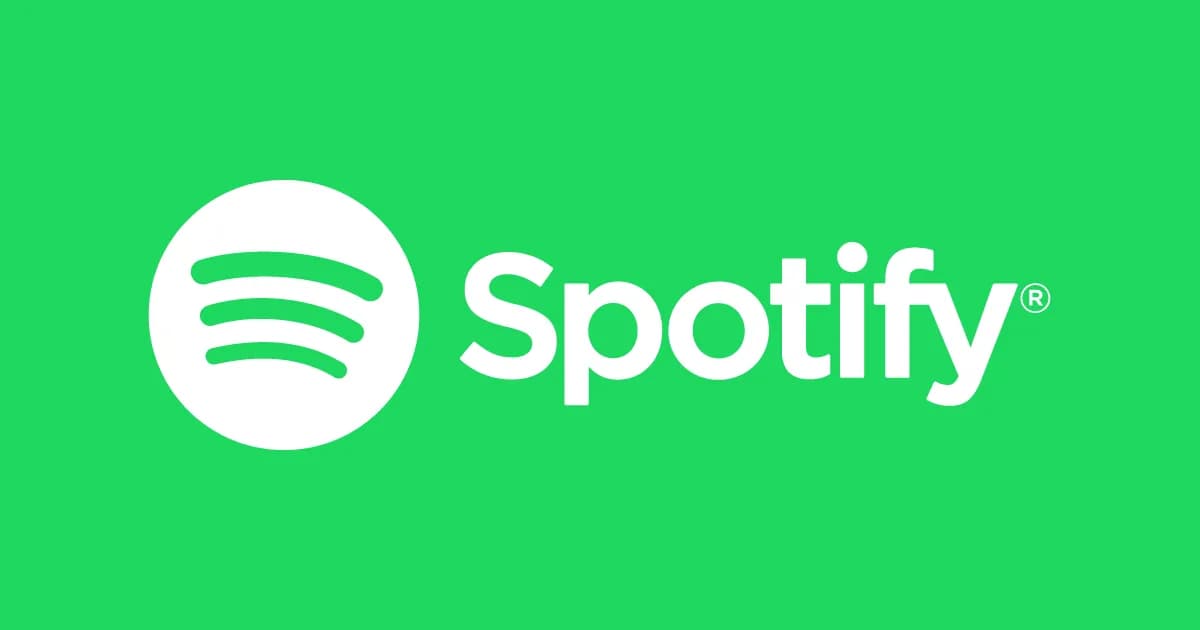Instalacja Spotify na telewizorze Smart TV może wydawać się skomplikowana, ale w rzeczywistości jest to prosty proces, który można zrealizować w kilku krokach. Wystarczy, że przejdziesz do sklepu z aplikacjami na swoim telewizorze, wyszukasz aplikację "Spotify", a następnie ją pobierzesz i zainstalujesz. Po zakończeniu instalacji otwórz aplikację i zaloguj się, używając swoich danych logowania do Spotify.
W tym artykule przedstawimy szczegółowe instrukcje dotyczące instalacji Spotify na telewizorze, a także porady dotyczące logowania i rozwiązywania problemów, które mogą się pojawić w trakcie tego procesu. Dzięki naszym wskazówkom szybko i łatwo będziesz mógł cieszyć się swoją ulubioną muzyką na dużym ekranie. Kluczowe informacje:- Instalacja Spotify na telewizorze wymaga przejścia do sklepu z aplikacjami.
- Wyszukaj aplikację "Spotify" i pobierz ją na swoje urządzenie.
- Po zainstalowaniu aplikacji, zaloguj się przy użyciu swojego konta Spotify.
- W przypadku problemów z instalacją, sprawdź najczęstsze błędy i metody ich rozwiązania.
- Możesz korzystać z Spotify Connect lub przesyłać dźwięk z telefonu na telewizor.
Jak zainstalować Spotify na telewizorze - proste kroki do wykonania
Instalacja Spotify na telewizorze Smart TV jest prostym procesem, który można wykonać w kilku krokach. Aby rozpocząć, upewnij się, że twój telewizor jest zgodny z aplikacją Spotify. Większość nowoczesnych Smart TV, takich jak modele od Samsung, LG czy Sony, obsługuje tę aplikację. Po potwierdzeniu kompatybilności, możesz przystąpić do instalacji.
Aby zainstalować Spotify, przejdź do sklepu z aplikacjami na swoim telewizorze. Wyszukaj "Spotify" w pasku wyszukiwania, a następnie wybierz aplikację z wyników. Kliknij przycisk pobierania, aby zainstalować aplikację. Po zakończeniu instalacji, znajdziesz Spotify w menu aplikacji swojego telewizora, gotowe do uruchomienia.
Wybór odpowiedniego telewizora do instalacji Spotify
Wybierając telewizor do instalacji Spotify, zwróć uwagę na jego system operacyjny. Telewizory z systemami Android TV, Tizen (Samsung) czy webOS (LG) są zazwyczaj kompatybilne z aplikacją. Upewnij się, że model, który wybierasz, obsługuje najnowsze aktualizacje oprogramowania, co zapewni lepszą wydajność aplikacji. Przykłady telewizorów, które dobrze współpracują z Spotify, to:
- Samsung QLED 4K - obsługuje Tizen i ma szybki dostęp do aplikacji.
- LG OLED - korzysta z systemu webOS, oferując płynne działanie aplikacji.
- Sony Bravia - z systemem Android TV, zapewnia łatwy dostęp do Spotify.
| Marka | Model | System operacyjny |
| Samsung | Q80T | Tizen |
| LG | C1 OLED | webOS |
| Sony | X900H | Android TV |
Jak znaleźć i pobrać aplikację Spotify na telewizorze
Aby zainstalować Spotify na telewizorze, najpierw musisz znaleźć aplikację w sklepie z aplikacjami swojego Smart TV. W zależności od modelu telewizora, dostęp do sklepu może się różnić. Zazwyczaj wystarczy nacisnąć przycisk "Home" na pilocie, a następnie przejść do sekcji aplikacji lub sklepu z aplikacjami. Wyszukaj "Spotify" w pasku wyszukiwania, aby szybko zlokalizować aplikację.
Po znalezieniu aplikacji, kliknij na nią, aby wyświetlić szczegóły. Następnie wybierz opcję pobierania i poczekaj, aż proces się zakończy. Po zakończeniu instalacji, aplikacja Spotify będzie dostępna w menu aplikacji, gotowa do uruchomienia. Upewnij się, że masz stabilne połączenie z Internetem, aby pobieranie przebiegło sprawnie.
Logowanie do Spotify na telewizorze - szybkie i łatwe metody
Po zainstalowaniu aplikacji, czas na logowanie się do swojego konta Spotify. Istnieje kilka metod, które umożliwiają szybkie i łatwe zalogowanie się. Możesz skorzystać z opcji logowania za pomocą kodu QR, co jest wygodne i szybkie. Alternatywnie, możesz wpisać swoje dane logowania ręcznie za pomocą pilota telewizora.
W przypadku logowania za pomocą kodu QR, wystarczy, że otworzysz aplikację Spotify na telewizorze, a następnie zeskanujesz wyświetlony kod za pomocą aplikacji Spotify na swoim smartfonie. To automatycznie zaloguje cię na twoje konto. Jeśli zdecydujesz się na ręczne logowanie, pamiętaj, aby wpisać poprawny adres e-mail oraz hasło, aby uniknąć problemów z dostępem do swojego konta.Czytaj więcej: Jak wpisać kod na Spotify i uniknąć problemów z aktywacją
Jak zalogować się do Spotify za pomocą kodu QR
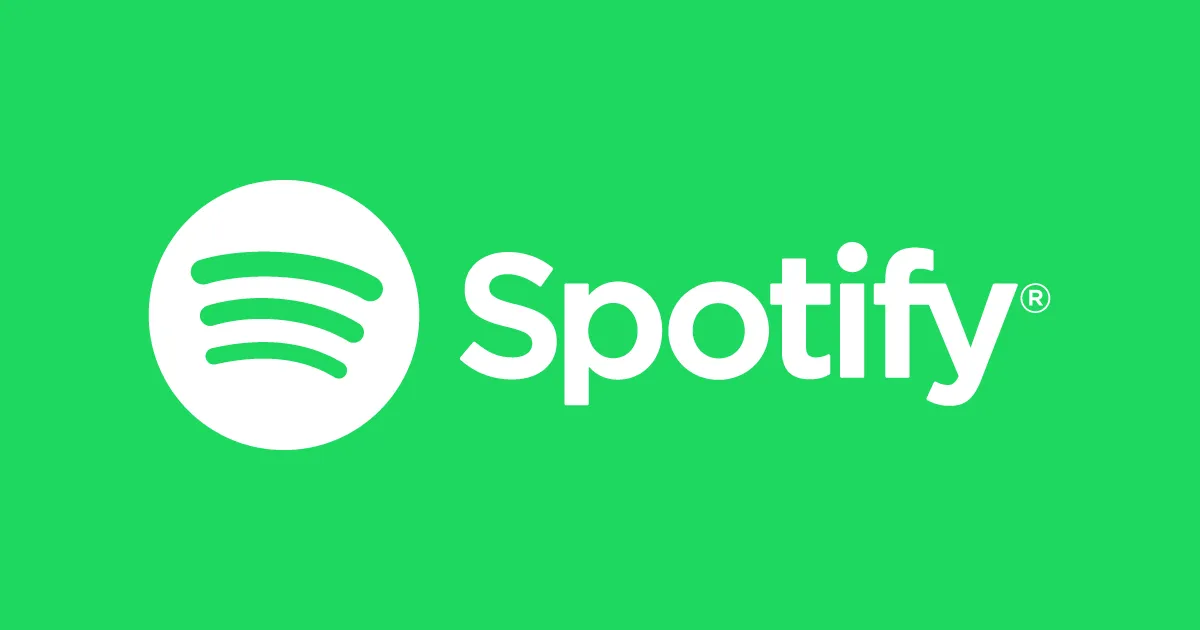
Logowanie do Spotify za pomocą kodu QR to szybka i wygodna metoda, która pozwala na łatwe połączenie z aplikacją na telewizorze. Aby to zrobić, najpierw uruchom aplikację Spotify na swoim telewizorze. Po otwarciu aplikacji, na ekranie pojawi się kod QR. Następnie weź swój smartfon, otwórz aplikację Spotify i przejdź do sekcji logowania.
W aplikacji mobilnej znajdziesz opcję skanowania kodu QR. Użyj tej opcji, aby zeskanować kod wyświetlony na telewizorze. Po zeskanowaniu, twoje konto zostanie automatycznie połączone z aplikacją na telewizorze, co pozwoli ci na natychmiastowy dostęp do swojej muzyki i playlist. To rozwiązanie jest szczególnie przydatne, gdy nie masz ochoty na wpisywanie danych logowania ręcznie.
Jak wpisać dane logowania na pilocie telewizora
Jeśli preferujesz ręczne logowanie do Spotify, możesz to zrobić za pomocą pilota telewizora. Po uruchomieniu aplikacji Spotify, wybierz opcję logowania. Na ekranie pojawi się pole do wpisania adresu e-mail oraz hasła. Użyj klawiatury ekranowej, która jest dostępna na telewizorze, aby wpisać swoje dane.
Pamiętaj, aby dokładnie sprawdzić, czy wpisujesz poprawny adres e-mail i hasło, ponieważ błędne dane mogą uniemożliwić zalogowanie się do konta. W przypadku problemów z wprowadzeniem danych, spróbuj skorzystać z opcji zmiany układu klawiatury, jeśli twój telewizor to umożliwia. Czasami wprowadzenie danych może być nieco uciążliwe, ale po zalogowaniu się będziesz mógł cieszyć się muzyką bez przeszkód.
Problemy z instalacją Spotify na telewizorze - jak je rozwiązać
Podczas instalacji Spotify na telewizorze mogą wystąpić różne problemy, które mogą utrudnić korzystanie z aplikacji. Jednym z najczęstszych problemów jest brak możliwości znalezienia aplikacji w sklepie z aplikacjami. Może to być spowodowane niekompatybilnością telewizora lub brakiem aktualizacji oprogramowania. Aby rozwiązać ten problem, upewnij się, że Twój telewizor jest zaktualizowany do najnowszej wersji oprogramowania oraz że korzystasz z odpowiedniego sklepu z aplikacjami dla swojego modelu.
Innym częstym problemem jest błąd podczas pobierania aplikacji. Czasami może wystąpić przerwa w połączeniu internetowym lub zbyt mała ilość pamięci na telewizorze. W takim przypadku warto sprawdzić swoje połączenie internetowe oraz zwolnić miejsce na dysku, usuwając niepotrzebne aplikacje. Jeśli problem nadal występuje, spróbuj ponownie uruchomić telewizor i spróbować pobrać aplikację jeszcze raz.
Najczęstsze błędy podczas instalacji Spotify na telewizorze
Podczas instalacji aplikacji Spotify na telewizorze mogą wystąpić różne błędy, które uniemożliwiają pomyślne zakończenie procesu. Oto kilka z najczęstszych problemów, które mogą się pojawić:
- Aplikacja nie znaleziona - upewnij się, że telewizor jest podłączony do Internetu i że korzystasz z odpowiedniego sklepu z aplikacjami.
- Błąd pobierania - sprawdź swoje połączenie internetowe oraz dostępne miejsce na telewizorze.
- Niekompatybilność - niektóre starsze modele telewizorów mogą nie obsługiwać aplikacji Spotify. Upewnij się, że Twój telewizor jest zgodny z wymaganiami aplikacji.
Jak przywrócić ustawienia fabryczne telewizora w razie problemów
Jeśli napotykasz problemy z działaniem Spotify na telewizorze, jednym z rozwiązań może być przywrócenie ustawień fabrycznych telewizora. Proces ten różni się w zależności od producenta i modelu telewizora, ale zazwyczaj można go znaleźć w menu ustawień. Upewnij się, że przed przystąpieniem do resetowania wykonałeś kopię zapasową ważnych danych, ponieważ wszystkie zapisane ustawienia i aplikacje zostaną usunięte.
Aby przywrócić ustawienia fabryczne, przejdź do sekcji "Ustawienia" w menu głównym telewizora. Następnie znajdź opcję "System" lub "Ogólne" i wybierz "Przywróć ustawienia fabryczne". Potwierdź swoją decyzję i poczekaj na zakończenie procesu. Po zakończeniu resetowania telewizor uruchomi się ponownie, a ty będziesz musiał ponownie skonfigurować swoje ustawienia i pobrać aplikację Spotify.
Alternatywne metody korzystania z Spotify na telewizorze
Jeśli tradycyjna instalacja aplikacji Spotify nie działa, istnieją inne metody, które pozwalają na korzystanie z tej usługi na telewizorze. Jedną z najpopularniejszych opcji jest Spotify Connect, który umożliwia odtwarzanie muzyki przez telewizor przy użyciu smartfona jako pilota. Wystarczy, że oba urządzenia będą podłączone do tej samej sieci Wi-Fi, a następnie wybierzesz telewizor jako urządzenie docelowe w aplikacji Spotify.
Inną metodą jest przesyłanie dźwięku z telefonu na telewizor za pomocą funkcji cast. Wiele nowoczesnych telewizorów obsługuje protokoły takie jak Chromecast, co pozwala na łatwe przesyłanie strumieniowe muzyki. Aby to zrobić, uruchom aplikację Spotify na swoim telefonie, wybierz utwór, a następnie kliknij ikonę przesyłania, aby wybrać telewizor jako urządzenie docelowe. Dzięki tym alternatywnym metodom możesz cieszyć się muzyką na dużym ekranie, nawet jeśli napotykasz trudności z aplikacją.
Jak wykorzystać Spotify do tworzenia własnych playlist i stacji radiowych
Po zainstalowaniu Spotify na telewizorze, warto wykorzystać możliwości tej aplikacji do tworzenia unikalnych playlist oraz stacji radiowych, które idealnie pasują do Twojego gustu muzycznego. Dzięki funkcji tworzenia playlist, możesz zbierać ulubione utwory w jednym miejscu, co ułatwia dostęp do muzyki, którą kochasz. Możesz także dzielić się swoimi playlistami z przyjaciółmi lub odkrywać playlisty stworzone przez innych użytkowników, co może być inspirujące i pomóc w odkrywaniu nowych artystów.Oprócz tego, Spotify oferuje funkcję stacji radiowych, która pozwala na odtwarzanie muzyki na podstawie wybranego utworu lub artysty. Dzięki temu, gdy znajdziesz utwór, który szczególnie Ci się podoba, możesz uruchomić stację radiową, która będzie odtwarzać podobną muzykę. To świetny sposób na poszerzenie swoich muzycznych horyzontów i odkrywanie nowych brzmień, które mogą Ci się spodobać. Wykorzystując te funkcje, możesz stworzyć osobiste doświadczenie muzyczne, które będzie idealnie dopasowane do Twojego stylu życia i nastroju.